मान लें कि आप छवियों को स्कैन करने के लिए एक सामान्य परिचय चाहते हैं: अधिकांश लोग भौतिक दस्तावेज़ लेने और संपादन या भंडारण उद्देश्यों के लिए कंप्यूटर में स्कैन करने की प्रक्रिया से परिचित हैं। हालांकि, बहुत से लोग नहीं जानते कि किसी छवि को ठीक से कैसे स्कैन किया जाए। यदि आप सर्वोत्तम गुणवत्ता वाली छवि प्राप्त करना चाहते हैं, तो कुछ चीज़ें हैं जिन्हें आपको जानना आवश्यक है। सबसे पहले आपको यह सुनिश्चित करने की ज़रूरत है कि आपका स्कैनर ठीक से कैलिब्रेट किया गया है। इसका मतलब है कि स्कैनर छवि के रंग और टोन को सटीक रूप से पकड़ने में सक्षम है। यदि आपका स्कैनर ठीक से कैलिब्रेट नहीं किया गया है, तो आपकी छवि संभवतः बहुत गहरी या बहुत हल्की होगी। एक बार जब आपका स्कैनर ठीक से कैलिब्रेट हो जाता है, तो आपको यह तय करने की आवश्यकता होती है कि आप अपनी छवि को किस रिज़ॉल्यूशन पर स्कैन करना चाहते हैं। रिज़ॉल्यूशन पिक्सल प्रति इंच (पीपीआई) की संख्या है जिस पर छवि स्कैन की जाएगी। रिज़ॉल्यूशन जितना अधिक होगा, छवि की गुणवत्ता उतनी ही बेहतर होगी। हालाँकि, ध्यान रखें कि उच्च रिज़ॉल्यूशन पर स्कैन करने में अधिक समय लगेगा और इसके परिणामस्वरूप फ़ाइल का आकार बड़ा होगा। अंत में, जब आप अपनी छवि को स्कैन करने के लिए तैयार हों, तो सुनिश्चित करें कि आपने सही सेटिंग्स का उपयोग किया है। अधिकांश छवियों के लिए, आप 'लाइन आर्ट' या 'बिटमैप' सेटिंग का उपयोग करना चाहेंगे। यह सुनिश्चित करेगा कि आपकी छवि उच्चतम संभावित गुणवत्ता पर स्कैन की गई है। इन सरल युक्तियों का पालन करके, आप यह सुनिश्चित कर सकते हैं कि आपकी छवियों को ठीक से स्कैन किया गया है और यह कि आपको सर्वोत्तम संभव गुणवत्ता मिले।
GNU इमेज मैनीपुलेशन प्रोग्राम (GIMP) एक फ्री और ओपन सोर्स क्रॉस-प्लेटफॉर्म इमेज एडिटिंग सॉफ्टवेयर है। GIMP में कुछ बेहतरीन ग्राफिक्स एडिटिंग प्रोग्राम जैसी कई उन्नत सुविधाएँ हैं, इसलिए इसका उपयोग पेशेवरों और शौकीनों द्वारा समान रूप से किया जाता है। with सर्वोत्तम सशुल्क ग्राफ़िक्स सॉफ़्टवेयर में से एक का निःशुल्क विकल्प है। जीआईएमपी आपके स्कैनर से भी जुड़ सकता है ताकि आप सीधे जीआईएमपी में स्कैन कर सकें। सीखना अच्छा होगा जीआईएमपी को अपने स्कैनर की पहचान कराएं ताकि आप छवि को स्कैन कर सकें।

जिम्प के साथ इमेज को कैसे स्कैन करें
जीआईएमपी की एक अच्छी सुविधा स्कैनर से जुड़ने की क्षमता है। यदि स्कैनर में TWIN संगत ड्राइवर है, तो इसे GIMP से जोड़ा जा सकता है। TWAIN एक एप्लिकेशन प्रोग्राम इंटरफ़ेस और संचार प्रोटोकॉल है जो सॉफ़्टवेयर और इमेजिंग उपकरणों जैसे स्कैनर, कैमरा आदि के बीच संचार को सक्षम बनाता है। यह सुनिश्चित करने के लिए कुछ चरण हैं कि GIMP आपके स्कैनर को पहचानता है।
1] ट्वेन कंप्लेंट स्कैनर प्राप्त करें
इतने सारे स्कैनर उपलब्ध होने के साथ, निर्माताओं को यह सुनिश्चित करने के लिए एक तरीका चाहिए कि उनके उपकरण सॉफ़्टवेयर से कनेक्ट हो सकें और ठीक से संचार कर सकें। TWAIN API का उपयोग स्कैनर और सॉफ्टवेयर के बीच किया जाता है, जिससे उन्हें डेटा का आदान-प्रदान करने की अनुमति मिलती है। जब भी आप एक स्कैनर खरीदते हैं, तो आप सुनिश्चित कर सकते हैं कि स्कैनर TWAIN के अनुरूप है।
यदि आपके पास एक पुराना प्रिंटर है जिसे आपने जानने से पहले खरीदा था, तो आप अपने स्कैनर निर्माता की वेबसाइट से ट्वेन-संगत सॉफ़्टवेयर प्राप्त कर सकते हैं। स्कैनर निर्माता के पास उनकी वेबसाइट पर अपडेट हो सकते हैं, इसलिए यदि आपका वर्तमान स्कैनर TWAIN का अनुपालन नहीं करता है तो आपको उन्हें अपडेट करने की आवश्यकता होगी।
2] GIMP में एक स्कैनर सेट करें।
जब आप अपने स्कैनर को GIMP से कनेक्ट करने के लिए तैयार हों तो यह मदद करने के लिए एक कदम है क्योंकि आपने अपने स्कैनर सॉफ़्टवेयर को अपडेट कर लिया है या एक नया TWAN संगत स्कैनर है। 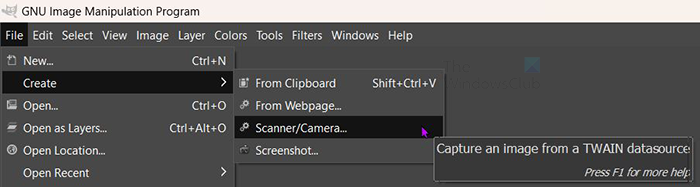
कनेक्ट करना शुरू करने के लिए, सुनिश्चित करें कि स्कैनर आपके कंप्यूटर से जुड़ा है और चालू है। जीआईएमपी में जाएं फ़ाइल तब बनाएं तब स्कैनर / कैमरा . 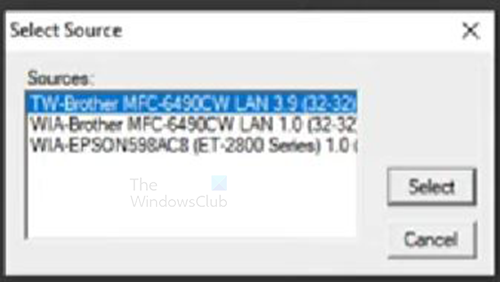
आपको एक स्रोत चयन विंडो दिखाई देगी। आप उपलब्ध स्कैनर या स्कैनर देखेंगे। वांछित स्कैनर का चयन करें, फिर क्लिक करें चुनना . 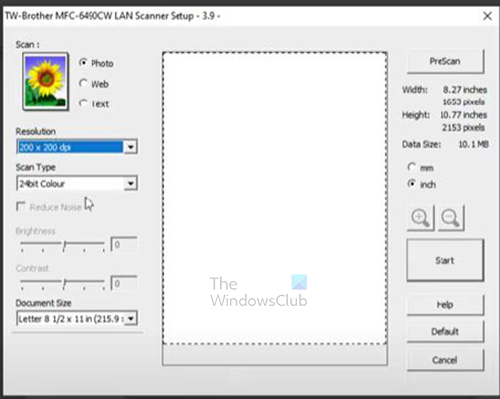
एनिमेटर बनाम एनीमेशन प्रोग्राम
स्कैनर सेटअप पेज दिखाई देगा, जहां आप वांछित स्कैन विकल्पों का चयन कर सकते हैं। आप रिज़ॉल्यूशन अनुभाग में ड्रॉप-डाउन तीर पर क्लिक करके दस्तावेज़ स्कैन रिज़ॉल्यूशन को बदल सकते हैं। फिर आप स्कैन किए गए दस्तावेज़ के लिए वांछित रिज़ॉल्यूशन का चयन कर सकते हैं। आप अपनी प्राथमिकताओं के अनुसार अन्य समायोजन कर सकते हैं।
3] स्कैन करें
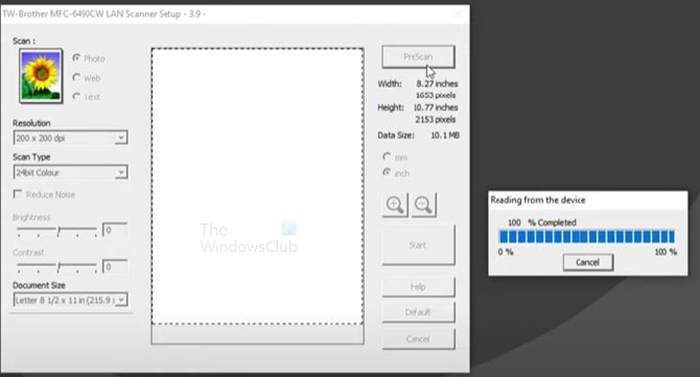
जब आप सेटिंग कर लें, तो आप क्लिक कर सकते हैं prescan या शुरु करो। prescan दस्तावेज़ को स्कैन करेगा, लेकिन यह सिर्फ एक पूर्वावलोकन होगा ताकि आप देख सकें कि स्कैन का परिणाम क्या होगा और आप इसे फिर से कर सकते हैं। यदि आप प्रीस्कैन से संतुष्ट हैं, तो आप इन सेटिंग्स के साथ स्कैन करने के लिए स्टार्ट पर क्लिक कर सकते हैं। छवि को स्कैन किया जाएगा और परिणाम को GIMP में रखा जाएगा। अगर आप क्लिक करते हैं शुरु करो प्री-स्कैन के बिना, दस्तावेज़ को स्कैन किया जाएगा और बिना पूर्वावलोकन के जीआईएमपी में रखा जाएगा।
4] बचाओ
अगला कदम कुछ और करने से पहले छवि को सहेजना है। यह महत्वपूर्ण है क्योंकि पीसी में कोई समस्या होने पर छवि खो सकती है। छवि को बचाने के लिए, पर जाएं फ़ाइल तब बचाना . 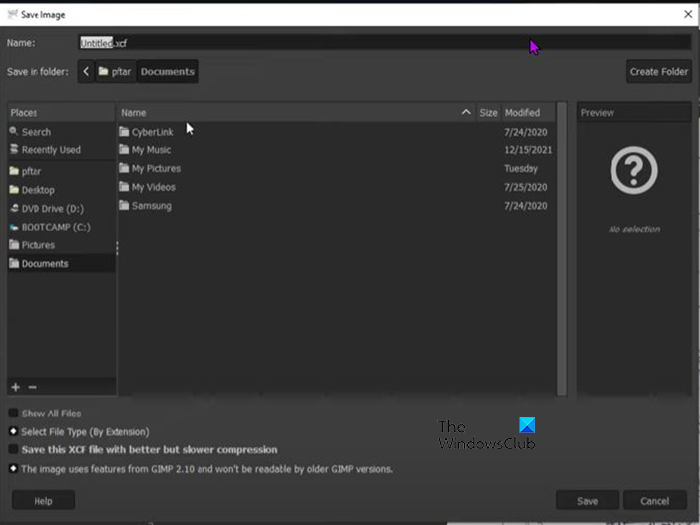
इस रूप में सहेजें संवाद बॉक्स दिखाई देगा। फ़ाइल को नाम दें और इसे GIMP (.xcf) फ़ाइल के रूप में सहेजें।
जीआईएमपी मेरे स्कैनर को नहीं पहचानता है
जीआईएमपी स्कैनर को कई कारणों से नहीं पहचान सकता है। भले ही स्कैनर नया हो या इस्तेमाल किया गया हो, निम्न में से कोई एक समस्या का कारण बनता है।
- स्कैनर में TWAIN-संगत ड्राइवर नहीं है। निर्माता की वेबसाइट पर अपने स्कैनर ड्राइवर के नए संस्करण की जांच करके इसका समाधान किया जा सकता है। एक ड्राइवर अद्यतन इस समस्या को हल कर सकता है।
- विंडोज़ को अद्यतन करने की आवश्यकता हो सकती है, अगर विंडोज़ में अद्यतन ड्राइवर नहीं हैं, तो इससे जीआईएमपी स्कैनर को पहचानने में विफल हो सकता है। विंडोज को अपडेट करके इस समस्या को ठीक करें।
- यदि स्कैनर केबल का उपयोग करता है, तो केबल की समस्या हो सकती है, या वायरलेस हार्डवेयर या सॉफ़्टवेयर में कोई समस्या हो सकती है। सुनिश्चित करें कि यूएसबी केबल ठीक से जुड़ा हुआ है और क्षतिग्रस्त नहीं है। यह सुनिश्चित करने के लिए कि यह ठीक से काम कर रहा है, अपने वायरलेस कार्ड पर समस्या निवारण चलाएँ। सुनिश्चित करें कि ड्राइवर अद्यतित हैं।
अपडेट के बाद GIMP अब स्कैनर को नहीं पहचानता है
यदि आप इस समस्या का सामना कर रहे हैं कि GIMP को अपडेट करने के बाद आपका स्कैनर अब GIMP में दिखाई नहीं दे रहा है, तो कुछ चीज़ें हैं जिन्हें आप आज़मा सकते हैं।
- यह देखने के लिए कि आपके स्कैनर सॉफ़्टवेयर के लिए कोई अपडेट है या नहीं, अपने स्कैनर निर्माता की वेबसाइट देखें। यह भी जांचें कि क्या उनकी वेबसाइट पर या उनके समुदाय में कोई ज्ञात समस्या है और उन्हें हल करने के लिए क्या किया जा रहा है।
- यदि आपके स्कैनर सॉफ़्टवेयर के लिए कोई अपडेट नहीं है, तो अपने स्कैनर सॉफ़्टवेयर को अनइंस्टॉल और पुनः इंस्टॉल करने का प्रयास करें।
- सुनिश्चित करें कि विंडोज़ अद्यतित है।
पढ़ना: फोटोशॉप में Desaturate के साथ ब्लैक एंड व्हाइट फोटो बनाना
जीआईएमपी किसके लिए प्रयोग किया जाता है?
GIMP का मतलब GNU इमेज मैनीपुलेशन प्रोग्राम है। इसका उपयोग फोटो रीटचिंग, इमेज कंपोज़िशन और ऑथरिंग इमेज प्रोसेसिंग के लिए किया जा सकता है। इसका उपयोग पेंटिंग, उच्च गुणवत्ता वाली फोटो रीटचिंग, ऑनलाइन बैच प्रोसेसिंग सिस्टम, मास प्रोडक्शन इमेज रेंडरिंग और इमेज फॉर्मेट कन्वर्टर के लिए किया जा सकता है। जीआईएमपी एक्स्टेंसिबल है, इसलिए यह अन्य प्लगइन्स और एक्सटेंशन का उपयोग कर सकता है। इससे आप इसमें और फीचर जोड़ सकते हैं।
जीआईएमपी इतना लोकप्रिय क्यों है?
जीआईएमपी मुफ़्त है और इसका उपयोग उच्च गुणवत्ता वाले ग्राफिक्स बनाने के लिए किया जा सकता है। जीआईएमपी भी लोकप्रिय है क्योंकि यह खुला स्रोत है, और जो कोई भी कोडिंग में अच्छा है, वह जीआईएमपी को अपने लिए अधिक सुविधाजनक बनाने के लिए अपनी खुद की सुविधाओं को जोड़ सकता है।














